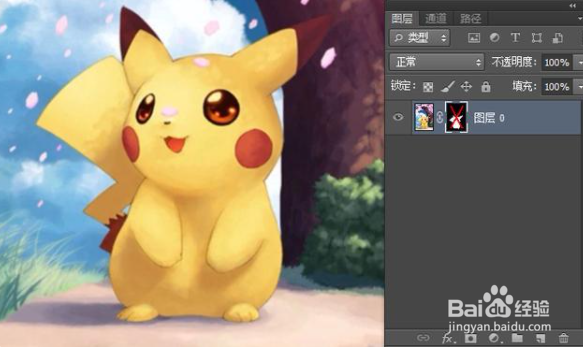1、创建好选区按Ctrl+O快捷键,打开一张图片,使用快速选择工具在图上创建好选区。

2、添加图层蒙版单击图层面板底部的"添加图层蒙版"按钮,为图片添加图层蒙版。
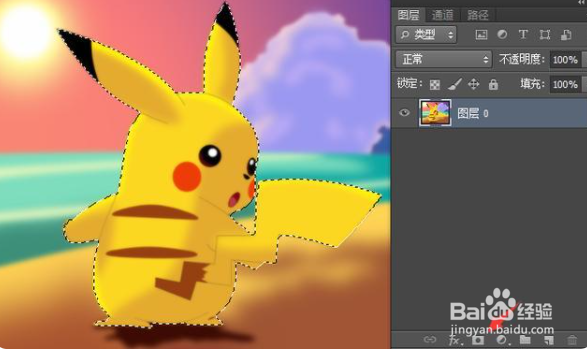
3、图层蒙版效果在图片上添加图层蒙版后,点击添加的蒙版图层,选区之外的范围变为透明。
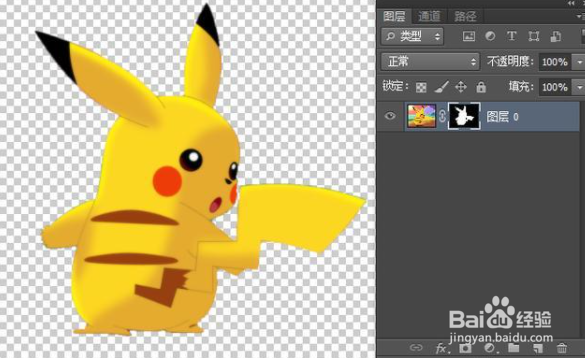
4、按Alt键添加蒙版按驽怛判涮住Alt键单击“添加图层蒙版”按钮,那么就会把选区的内部隐藏起来,而选区外部为显示选区。

5、按Ctrl键添加蒙版按住Ctrl键在单击“添加图层蒙版”按钮,这时就可以创建全白色的蒙版,也就是就是空蒙版。

6、单击蒙版缩略图为了更加细致的处理蒙版,按住alt键在单击蒙版的缩略图,这时就可以将蒙版缩略图切换到页面上。

7、创建图层蒙版打开图像文件,创建好选区,按上面提到的方法创建好图层蒙版。

8、停用图层蒙版选中图层蒙版,点击鼠标右键,在弹出框中选中“停用图层蒙版”(快捷键Shift+点击图层蒙版),就能停用图层蒙版。